- Excelを使う機会があるけど、体系的に学んだことがない
- Excel本を読んだことがあるけど、正直よくわからない
- Excelを使いこなして、働き方を変えたい!
少なからず共感できる部分があるのではないでしょうか。
Excelは『現代の読み書きそろばん』と言えるくらい働くうえでは必須のスキルです。Excelを使いこなせればもっと仕事がやりやすくなるのに・・・。とは誰もが分かってはいるものの、実はそこまでしっかり使えている人が多くはないというのも現状です。
仕事で必ずと言ってもよいほど使うくらい世間一般に普及していて、そしてユーザーの大半が「もっと使えるようになりたい」と思っているのに、現実はそこまで使える人が多くはない・・・。事実を並べてみるとなかなか不思議な状況です。
なぜこのような「理想と現実のギャップ」が発生しているのか。そして、そのギャップを埋めるためにはどのようにExcelのスキルアップに取り組めばよいのかということをとことん突き詰めた良書が、今回紹介させていただく『できるyoutuber式 excel 現場の教科書』です。
『できるyoutuber式 Excel 現場の教科書』の著者はビジネス教育系YouTuberかつYouseful(ユースフル)株式会社代表取締役の長内孝平さんです。
長内孝平(おさない こうへい)
ビジネス教育系YouTuber。
Youseful(ユースフル)株式会社代表取締役。
米ワシントン大学留学、神戸大学経営学部を卒業後、新卒で伊藤忠商事株式会社に入社。会計・税務を専門にトレード・投資案件のプロジェクトに従事。2018年7月に同社を退職後、Youseful株式会社を創業。27,000人以上が登録する日本最大のExcel専門チャンネル「おさとエクセル」を運営すると共に、2週間の短期集中Excelトレーニングプログラム「ExcelPro」を開発・運営する。
「Excel 現場の教科書」をオススメする2つの特徴

業務フローに合わせたスキルが身に付く
作者の長内孝平さんは新卒で伊藤忠商事株式会社に入社。会計・税務を専門にトレード・投資案件のプロジェクトに従事されていた経験をお持ちです。
「Excel 現場の教科書」では実際のビジネスの現場で使っていたExcelテクニックだけを凝縮してお届けすることをテーマとされています。
たくさんの方の知恵を凝縮した集合知
また、商社マンとして働くことと並行してExcel YouTuberを続けていたことで
- 国内や海外にいるExcelのプロユーザーの方々の声
- YouTube「おさとエクセル」の登録者数27,000人(書籍発行当時)の方々の声
- 総合小差の勤務経験を通じて得た現場の仲間たちの声
が「Excel 現場の教科書」を構成する土台となっているとのことです。
つまり「Excel 現場の教科書」で紹介されているExcelに対する考え方や具体的なテクニックは長内孝平さんのアイデアで書かれているのではなく、たくさんの方の知恵を凝縮した集合知だということです。
「本×動画」のコンテンツミックスという新しい学び方

「Excel 現場の教科書」に含まれるテクニックの9割はYouTube動画とリンクしています。これにより
- 本(文章と画像)にしかない情報の要点のつかみやすさ
- 動画(音声と映像)にしかない情報の流れのつかみやすさ
という本(文章と画像)と動画(音声と映像)がもつそれぞれの強みと弱みを補い合うことができる構成になっています。
「エクセルって、本で学んでもイマイチ頭に入ってこない・・・」というような経験をお持ちの方は多いです。それもそのはずで、Excelの学習の本質は断片的な知識をストックしていくことではなく、実際に自分の手を動かして連続的な操作を学ぶものだからです。
とはいえ「手を動かしてExcelのスキルを磨きましょう」と言われたところで、ある程度の知識がなければ何をどうすればよいのかが分かりません。そこでイヤになってあきらめてしまうというのが良くあるパターンです。つまりExcelが習得できないのは、あなたのせいではなく、良い学習の手法が確立されていなかったことが原因です。
「Excel 現場の教科書」のコンテンツミックスはこのジレンマを克服しています。
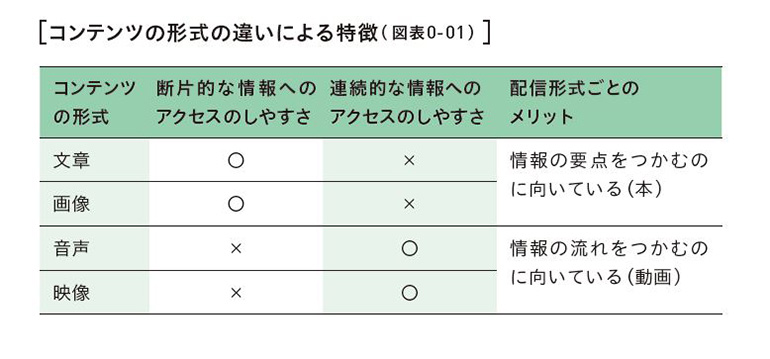
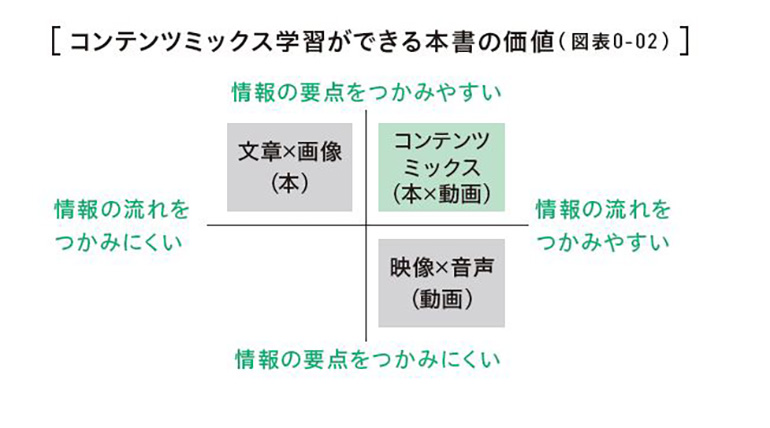
本を開くと、ExcelのテクニックごとにQRコードが掲載されているます。スマホでサッとスキャンすればすぐにYouTubeの動画を再生することができます。
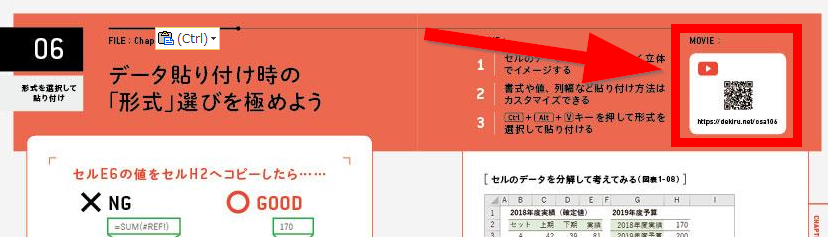
チャプターごとに練習用ファイルが用意されている
本と動画のコンテンツミックスで身に着けたいテクニックの「要点」と「操作の流れ」をバッチリ理解したら、あとは仕上げです。自分の手を動かして実際にExcelを操作しましょう。
「知る」ことからはじまり「理解」を深めたうえで自分でもやってみることでスキルを「習得」することができます。
練習用ファイルはこちらからダウンロードできます。
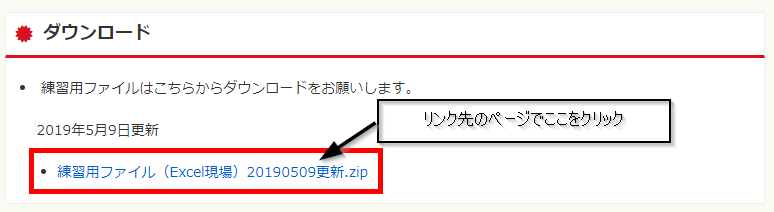
実務を構成する3つのフロー(インプット・アウトプット・シェア)
Excelの実務は3つのフローに分類することができます。
- インプット(入力)
- アウトプット(集計・加工)
- シェア(共有)
Excelを使いこなすことで、この3つのフローを正確かつ早くこなすことができるようになります。
さらに実務では、毎日、毎週、毎月、四半期といったように決まったスパンでおなじ処理をしなければいけない場面が多々あります。なので、インプット、アウトプット、シェアのフローは一方通行ではなくループを描きます。
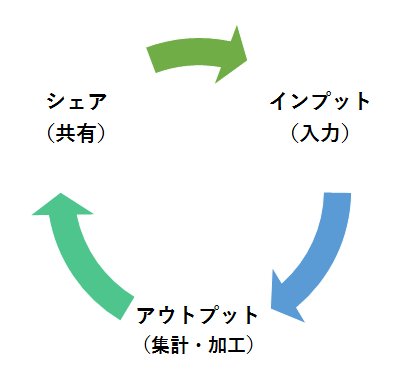
このループがきれいに回る仕組みを作ることで、仕事全体の効率がどんどん良くなっていきます。「Excel 現場の教科書」では、このみっつのフローごとにExcelのテクニックが紹介されています。
インプット(入力)はまず表のルールを理解する

Excelは「表計算ソフト」です。そしてExcelを使うことの主な目的は、文字や数字といった様々な情報が入力されている「表」から必要な情報だけを抜き出す加工処理を加え、データを「使える情報として見える化」することです。
Excelを学ぼう!と思い立った時にまず思いつくのが「関数」ではないでしょうか。しかしこれはインプット、アウトプット、シェアでいうところの「アウトプット=集計・加工」にあたります。
表に入力されているデータがおかしかったり、そもそもExcelの表を扱う上での「最低限のマナー」が分かっていないと、どれだけたくさんの関数を知っていようが役に立ちません。ちなみにエクセルでは表のことをデータベースと呼びます。
やみくもに表=データベースを作る前に、Excelで表を作るとはどういうことかをしっかり理解し、やってはいけないタブーを避けることで後に続くアウトプットとシェアの工程に悪影響を与えないようにしましょう。
表=データベースを作成する上でやってはいけないタブーは以下の4点です。
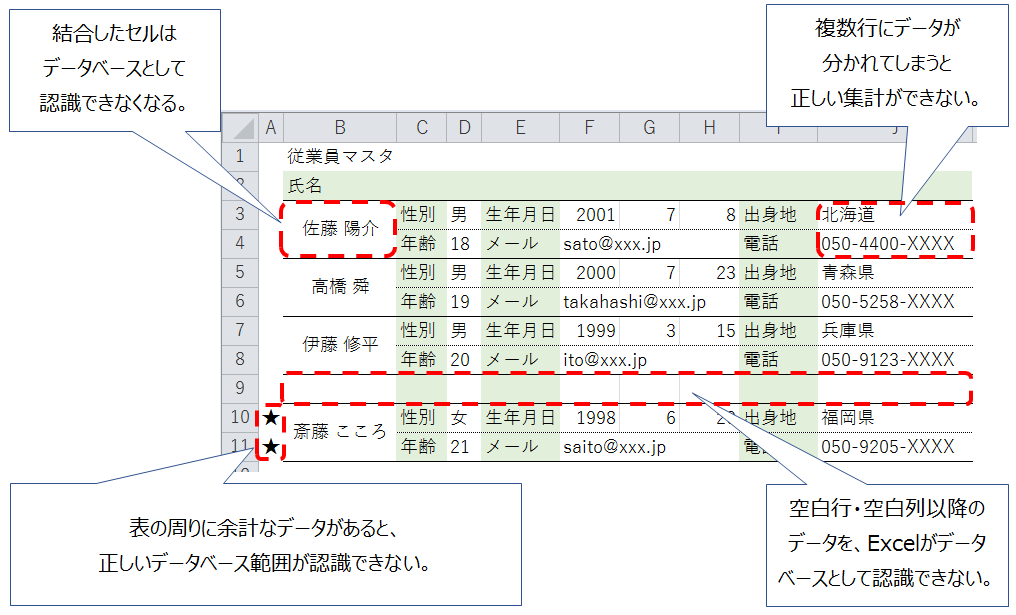
セルは結合せず、表=データベースの周りには余計なデータを入力せず、1行に1つのデータを徹底し、空白がないようにしましょう。以下が良い例です。
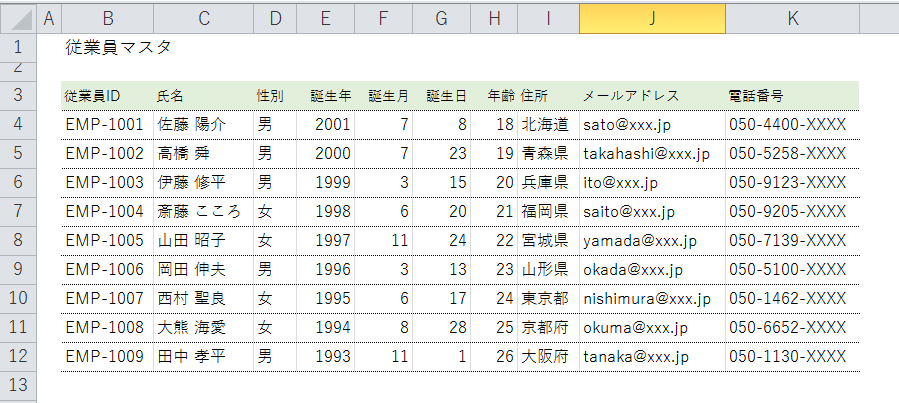
この項目に関して説明している動画がこちらです。書籍のQRコードから一発でジャンプできます。
アウトプット(集計、加工)の2台巨頭「IF関数」と「VLOOKUP関数」

アウトプット(データの集計と加工)で絶対に習得しておきたいのは以下の2つです。
- IF関数
- VLOOKUP関数
この2つのテクニックはExcelの醍醐味であるとも言えます。その反面、この2つが理解できなくてExcelの習得をあきらめてしまう人が非常に多いことも事実です。
私は業務でExcelを使うことが多く、そして必要であれば何時間もExcelを操作することが苦ではないくらいExcelが好きです。毎月数万行あるデータを抽出して、加工して、部署のパフォーマンスを集計する業務を担当していたりします。
私がそこそこExcelに強いことは割と知られていて、後輩に限らず同僚や上司からもExcelについて質問されることがあります。なかにはExcelの学習に興味を持ってくれる人もいるので、そんな意欲的な人にはとりあえず「IF関数」と「VLOOKUP関数」を説明するのですが一発で理解してくれる人はまぁ少ないです。
けどやっぱり「IF関数」と「VLOOKUP関数」は特に必須スキルなんですよね。「IF関数」で条件分岐ができて「VLOOKUP関数」で必要な情報だけを的確に抽出できるからです。このふたつの機能を使わない日はないくらい使っています。
IF関数
IF関数は条件によって判断ができる関数です。
条件分岐ができないと仕事になりません。「Aの場合はBをする、けど違う場合はCをする」といったように、「もし、だったら」という条件分岐の考え方はビジネスシーンでもよく用いられます。仕事だけでなく、教育の現場でも「テストの点数が80点以上は合格、80点未満は不合格」といったように条件分岐はいたるところで活躍しています。
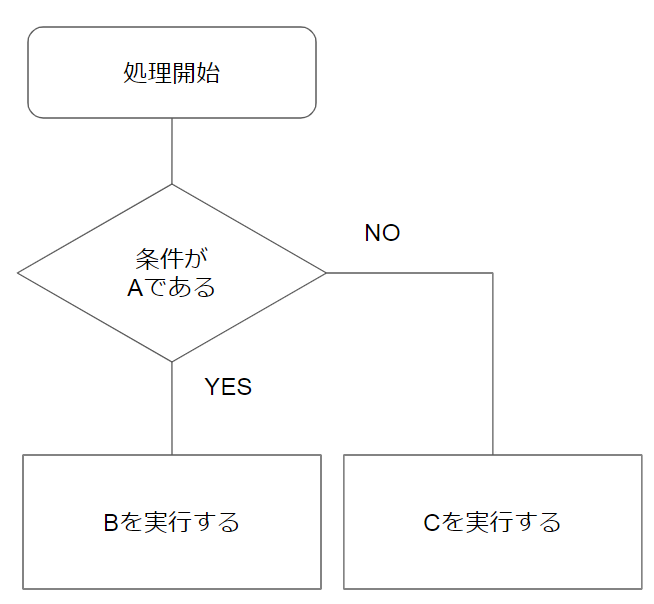
動画はこちらです。
VLOOKUP関数
「Excelの教科書」ではVLOOKUP関数は現場の最重要関数!として紹介されています。私も全くの同意です。VLOOKUP関数を使いこなせているかどうかが、Excelを使えているかどうかの判断基準としてもよいとすら私は思います。
VLOOKUP関数はインプット、アウトプット、シェアを横断的にまたいで活躍する関数です。セルを参照するためのシンプルな関数ですがExcelのエッセンスが集約されています。
タブーを避けてデータベース(表)をキレイに準備し、IF関数などで条件を正確に分岐しても有益な情報を抽出するところまでたどり着けない場合があります。それは、だいたいの仕事が1か所から得られるデータだけでは足りないからです。
複数のデータを1つの表(データベース)に集約することで、はじめて「使える」表になります。この処理に大いに貢献してくれるのがVLOOKUP関数です。
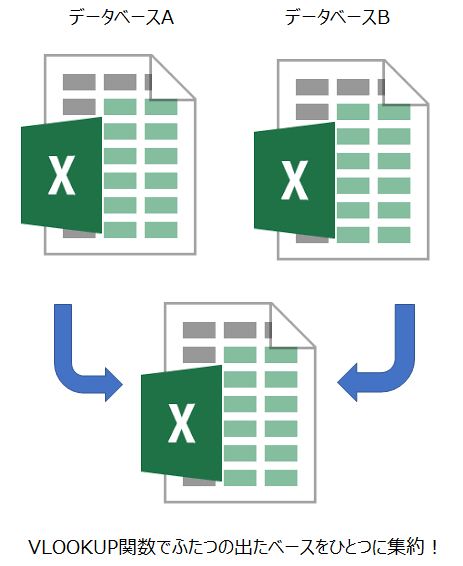
他にも、キーワードをトリガーとして一覧表から知りたい情報だけを参照することもできます。下の例の場合は購入履歴の「商品名」をトリガーとして一覧表の中から同じトリガーの商品の仕入れ値を参照しています。複数の表をひとつにまとめるのと、キーワードをトリガーとしてほしい情報を参照するのは、あえて分けて書いてますがやってることは同じです。
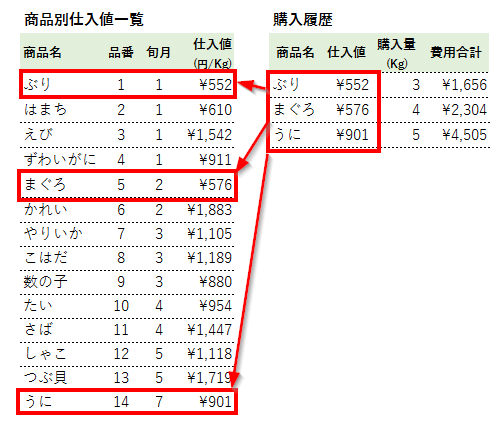
この記事でVLOOKUP関数の細かい使い方を説明するとそれだけで結構なボリュームの記事なってしまうので、ここでは便利さと重要さを熱く語るにとどめておきます。VLOOKUP関数がどんなものなのかを理解するためにも、まずは動画をみてみることをオススメします。
ちなみにVLOOKUPは「Vertical(垂直に)Lookup(調べる)」の略です。VLOOKUP関数の仕組みが理解できて自分でも使えるようになると、なんて理にかなったネーミングなんだ!と心から思えるようになりますよ。
ピボットテーブルでさらなる高みへ!
アウトプット(加工、集計)のプロセスで強力な武器となるツールが「ピボットテーブル」です。ピボットテーブルとは大量のデータを一瞬で分析できる機能です。テーブルの項目名をドラッグ&ドロップするだけで集計表を作ることができる優れものです。
関数で処理しようとするとCOUNTIFSやSUMIFSなんかを駆使しまくってなんとかまとめ上げることができる集計をあっという間に処理することができます。
合計、平均、個数などなど、思いのままです。データベースの情報が十分にそろっていれば、関数を一つも使うことなくピボットテーブルだけで集計を完了させることができるケースも良くあります。
これまたVLOOKUP関数同様、この記事でピボットテーブルの使い方を延々と解説するとそれだけでかなり長い記事になってしまうため、まずはこちらの動画を見ていただき、どんな機能なのかを把握することをオススメします。
ピボットテーブルとは、その名の通り軸回転(ピボット)ができるテーブル(表)のことです。私の場合、ピボットテーブルの機能を誰かに説明するときはバスケットを例に出します。バスケにはボールを持ったまま3歩あるいてはいけないトラベリングというルールがありますよね。しかし、ボールを持っている状態でも、軸足を固定したままならもう片方の足でいくらでもステップを踏めます。
ピボットテーブルもこれと同じです。軸足はピボットテーブルを作る元となるマスターデータです。この軸足はがっちり固定して動かさずに、ピボットテーブル側(ステップを踏む足)で抽出する情報を自在に変更することができます。この説明でピンと来ないのであれば、長内さんの動画をもう一回みることをオススメします。
シェアを仕組み化して無駄な作業を削減
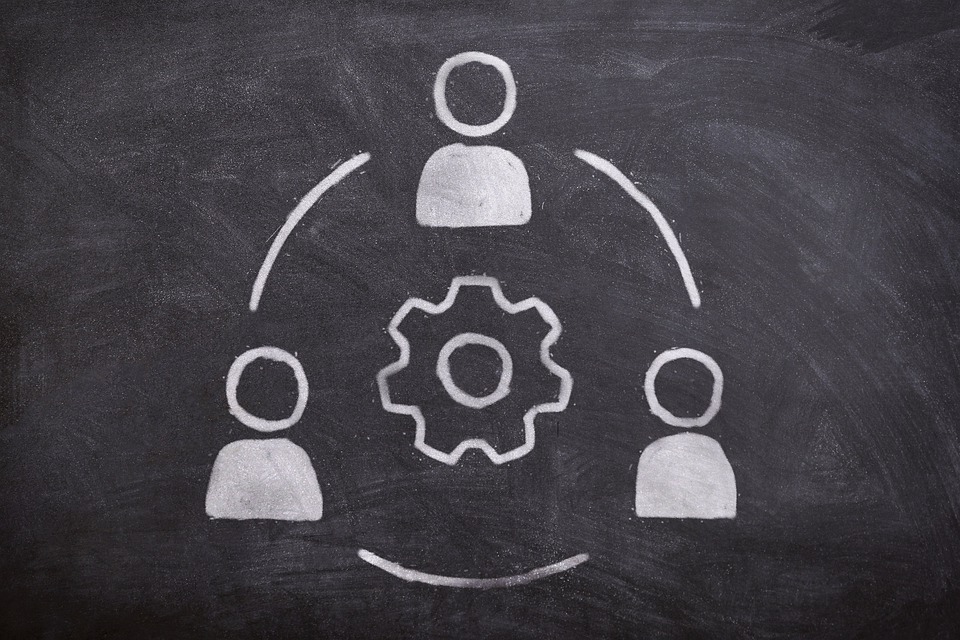
インプット(入力)とアウトプット(加工と集計)が終わったらあとは組織でシェア(共有)をするのみです。シェアのスキルも重要で「Excelの教科書」では役に立つ情報を丁寧に解説されています。ただ、個人的にはインプット(入力)とアウトプット(加工と集計)と比べると重要性は若干低いかなと思います。
もちろん組織で情報を共有する上で、関係者が気持ちよく仕事を進めるためにシェアのテクニックを向上させることは重要だと思います。とはいえ、それはあくまでもインプット(入力)とアウトプット(加工と集計)がしっかりできているうえでのことです。
まずはインプット(入力)とアウトプット(加工と集計)で最低限必要なスキルを身に着けたうえで、さらにシェア(共有)のテクニックを磨くというステップが妥当かなと思います。
シェア(共有)のテクニックはこの記事で一つも紹介していませんが、インプット(入力)とアウトプット(加工と集計)のテクニックに関してもほんの一部の身です。
ぜひとも「Excelの教科書」を手に取って、本と動画のコンテンツミックスでの学習に取り組んでみてください。
エクセルで重要なのは暗記ではなく機能の組み合わせ

著者の長内孝平(おさない こうへい)さんは【最強のエクセル使い方講座【たった1動画で全てが分かるExcelの教科書】とうい3時間30分もある動画をアップされています。過去に投稿されたテクニックごとを解説した動画の総集編といったコンセプトで、Excelの教科書とリンクした動画が多数収録されています。
Excelを普段から使っている人ならともかく、たまにしか触らない人や、全然やったことがない人は、まずこの動画を一通りみて「エクセルってこんなことができるんだ」ということをひととおり知ることから初めてもよいかもしれません。
エクセルにおいては一つ一つの機能を暗記していくことよりも、異なる機能を組み合わせて自分の得たい情報を抽出する「アタマの柔軟性」が重要です。たとえばVLOOKUP関数の使い方をド忘れしてしまっていても、使い方自体はネットで検索すればいくらでもでてきます。暗記する必要なないですよね。けれどもVLOOKUP関数という機能そのものを知らなければ、垂直にデータベースを検索して任意の列の情報を参照できるとうこと自体を「思いつくことができない」のです。
だからこそ、まずはこの3時間半の動画をとにかく1回見てみることをオススメします。自分はある程度エクセルが使えると思っていても「え、こんな便利な機能があるんだ」と気づける良いきっかけになるはずです。(私の場合はテーブル機能でした)
Excelの代わりとして急速にシェアを伸ばしている「Google スプレッドシート」の現場の教科書もオススメです!
本×動画のコンテンツミックスにはブルートゥースイヤホンがお勧めです。私は外した時にサッと首にかけることができるこちらのシリーズを愛用してます。
エクセル以外のオススメスキル
エクセルスキル以外にも社会人なら身に着けておきたい基礎スキルを紹介する記事を書きました。
オススメです!

















コメント